Petua & Trik tentang Cara Menukar Fail WebM ke FLV untuk Windows/Mac/Online
Adakah anda menghadapi masalah memainkan video di bawah sambungan fail WebM? Mungkin anda sedang mencari penyelesaian terbaik melalui menukar fail kepada format yang boleh dimainkan pada peranti anda. Jika itu berlaku, anda bertuah kerana artikel ini akan membincangkan dua penukar WebM terbaik yang boleh anda gunakan dalam talian atau luar talian. Mari kita melompat ke dalam WebM ke FLV penukar secara percuma anda boleh gunakan pada desktop anda dan belajar cara menukar WebM hands-on.
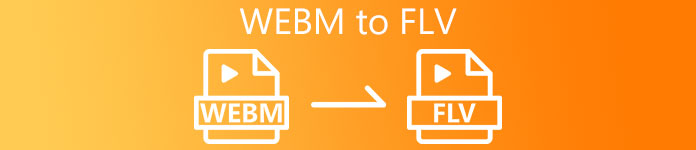
Bahagian 1. Penukar WebM ke FLV Teratas pada Windows & Mac
Pertama dalam senarai ialah penukar WebM ke FLV yang luar biasa yang anda boleh muat turun pada desktop anda untuk membantu masalah anda. FVC Video Converter Ultimate ialah pilihan penukar terbaik untuk mencapai kadar kejayaan 100% pada penukaran anda. Ia digunakan secara eksplisit untuk menukar format video dan audio anda kepada format yang serasi dengan format 200+ pilihan anda. Ia lebih halus, kerana ia menawarkan penukaran mudah dengan proses penukaran berkelajuan tinggi tanpa mengubah kualitinya. Penukar ini membawa penukaran ke peringkat seterusnya, ingin mengalaminya? Dalam kes itu, mari belajar cara menggunakan alat ini dengan mengikuti langkah terperinci di bawah.
Langkah-langkah Cara Menukar Fail WebM kepada format FLV dengan FVC Video Converter Ultimate:
Langkah 1. Klik butang muat turun yang dibentangkan di bawah dan ikut arahan pemasangan.
Muat turun percumaUntuk Windows 7 atau lebih baruMuat turun Selamat
Muat turun percumaUntuk MacOS 10.7 atau lebih baruMuat turun Selamat
Langkah 2. Untuk menambah fail WebM anda, klik butang Menambah fail di penjuru kiri sebelah atas antara muka. Kemudian pilih fail .webm pada folder anda dan klik Buka.
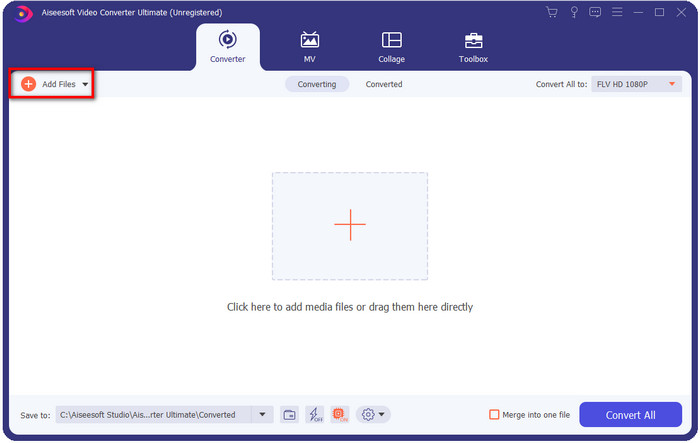
Anda boleh seret dan lepas fail pada antara muka jika anda ingin menambah berbilang fail WebM atau mana-mana fail lain untuk melakukan penukaran kelompok.
Langkah 3. Klik Tukar Semua ke pilihan di penjuru kanan sebelah atas antara muka dan pilih FLV format.
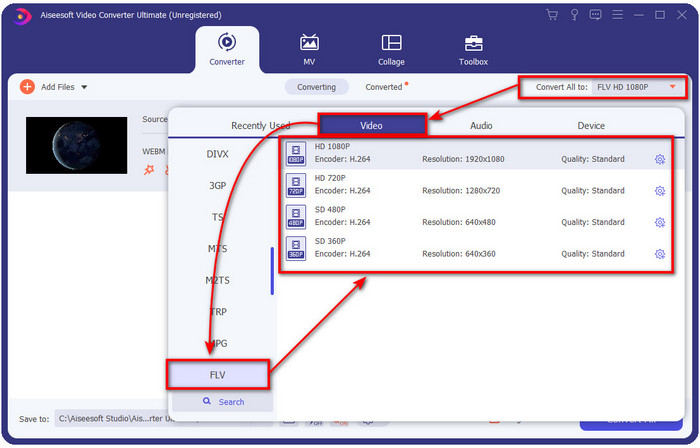
Langkah 4. Klik Tukar Semua untuk memulakan dan menukar WebM kepada FLV. Selepas proses itu, folder akan dipaparkan pada skrin anda dengan fail FLV yang baru ditukar.
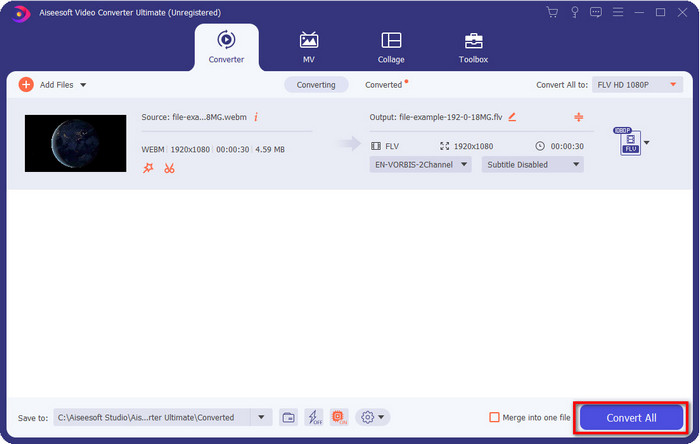
Kelebihan
- Ia menyokong banyak profil format yang boleh anda pilih.
- Menyokong Pecutan Perkakasan & Penukaran Pantas untuk prosedur penukaran yang lebih pantas.
- Ia menawarkan pelbagai ciri penyuntingan lanjutan seperti memotong, menggabungkan, memangkas, menambah kesan dan banyak lagi.
- Tukar fail WebM anda dalam satu kelompok.
- Tersedia dalam semua sistem pengendalian seperti Windows & Mac.
Keburukan
- Muat turun pada desktop anda.
- Penukar berbayar.
Bahagian 2. Tukar WebM kepada FLV secara Dalam Talian Percuma
FVC Penukar Video Percuma Dalam Talian menawarkan anda yang berkuasa WebM ke FLV penukar dalam talian. Penukar ini tersedia dalam semua enjin carian pilihan anda. Daripada memuat turun penukar pada desktop anda, mengapa anda tidak menggunakan alat web ini sebagai alternatif? Selain daripada percuma, ia juga bebas iklan dan perisian hasad. Walau bagaimanapun, banyak fungsi tidak terdapat di sini bahawa FVC Video Converter Ultimate mempunyai skop format yang disokong dengan ketara. Ingin tahu cara menggunakan penukar web ini? Kemudian ikuti langkah-langkah yang disediakan di bawah.
Langkah-langkah Cara Menukar fail WebM kepada Format FLV Dalam Talian dengan FVC Free Video Converter Online:
Langkah 1. Klik ini FVC Penukar Video Percuma Dalam Talian untuk membuka tapak web penukar.
Langkah 2. Pada tapak web penukar, klik Tambah Fail untuk Tukar untuk memasang pelancar alat web. Ketik sekali lagi, dan folder akan dibuka, cari fail .webm dan klik Buka.
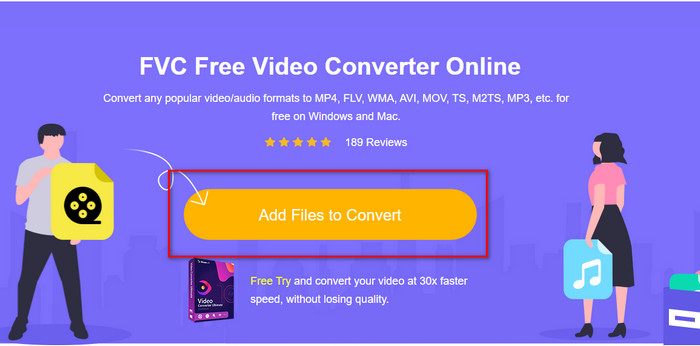
Langkah 3. Tetapkan format kepada FLV dengan memilihnya di bawah senarai set.
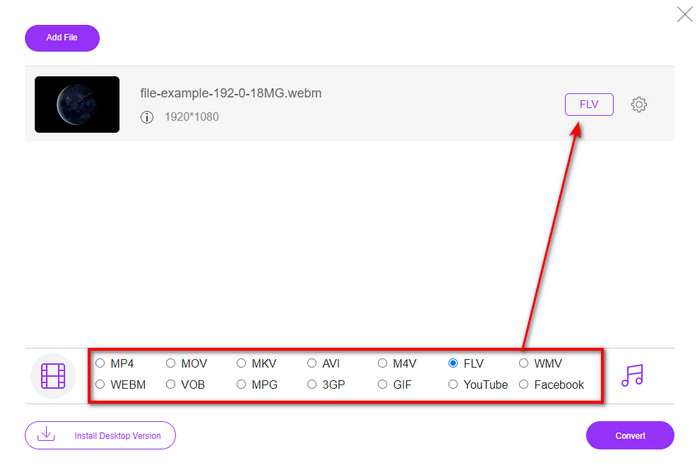
Langkah 4. Untuk menukar fail, klik Tukarkan.
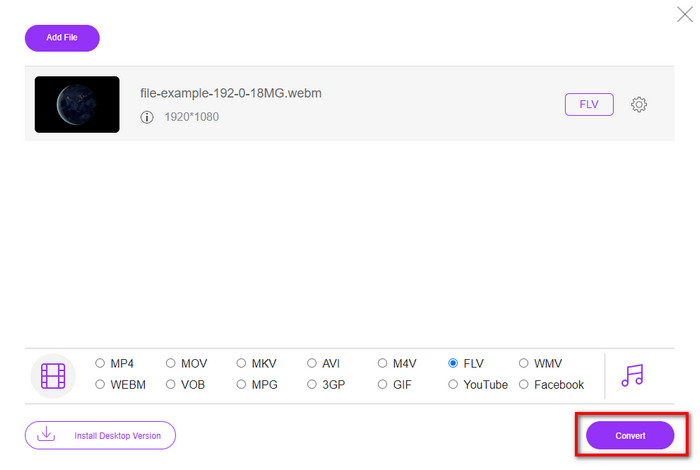
Langkah 5. Setelah penukaran selesai, folder akan dipaparkan pada skrin anda.
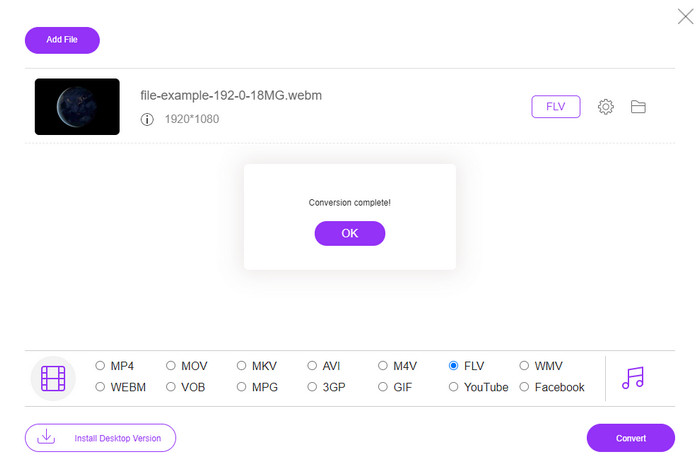
Kelebihan
- Tersedia dan percuma untuk diakses dalam semua pelayar web.
- Tiada iklan yang mengganggu dan ia bebas perisian hasad.
- Ia menyokong format jarak sederhana.
Keburukan
- Sambungan Internet diperlukan.
- Ciri khas tidak tersedia dalam penukar ini.
Bahagian 3. WebM lwn FLV
WebM boleh dimainkan dalam kebanyakan penyemak imbas yang berada di bawah HTML5. Tujuan format ini adalah untuk menjadi bebas royalti dan tersedia dalam semua pelayar web untuk memainkan video dan audio. Selain itu, ia boleh menyesuaikan diri dengan mana-mana situasi lebar jalur yang pengguna ada. Ia terutamanya memainkan video dan audio tanpa menjejaskan kualiti, walaupun pengguna mempunyai sambungan internet yang teruk. Satu lagi ciri hebat format ini ialah menggunakan codec berasingan pada strim video dan audio. Walaupun format ini boleh mengandungi video berkualiti tinggi, sesetengah telefon pintar dan pemain media tidak boleh memainkan jenis video format ini. Terdapat banyak sebab anda tidak boleh memainkan fail, dan salah satunya ialah versi OS anda sudah lapuk.
Tidak seperti WebM, tujuan FLV adalah untuk menyampaikan kandungan video melalui internet menggunakan Adobe Flash Player atau Adobe Air. Selain itu, format ini boleh mengandungi bukan sahaja kandungan video tetapi juga elemen seperti metadata, pengepala pendek, audio dan strim video. Walaupun format tersebut mempunyai pemalam, anda tidak memerlukannya untuk memainkan fail pada pemain media anda atau menyimpannya pada telefon anda. Sama seperti WebM, format ini juga menggunakan codec pemampatan video dan audio yang berasingan.
Untuk menjadikan fail WebM anda serasi, anda perlu menukar WebM anda kepada FLV. Walaupun anda boleh menyimpan fail WebM pada peranti anda, ia masih membazir storan jika anda tidak boleh menggunakannya. Tambahan pula, menukar fail WebM anda kepada format yang boleh dimainkan akan memberi anda peluang untuk melihat fail pada berbilang peranti.
Bahagian 4. Soalan Lazim tentang Penukaran WebM ke FLV
Adakah VLC menyokong format WebM?
VLC ialah salah satu pemain media pelbagai guna yang boleh anda muat turun pada Windows, Mac, dan juga telefon pintar anda. Ia boleh menyokong pelbagai main balik video dan audio, termasuk fail .webm. Tetapi jika anda ingin menonton fail WebM anda menjadi pemain media yang lebih baik, baca artikel ini untuk mengetahui lebih lanjut tentang lima perisian terbaik untuk memainkan fail WebM.
Bagaimana untuk menukar WebM kepada GIF?
Menukar fail WebM anda kepada GIF animasi boleh dilakukan dalam masa seminit. Ingin tahu cara menukar WebM kepada GIF? Jika ya, klik ini pautan untuk belajar lebih lagi.
Bolehkah saya memampatkan fail WebM saya?
Benar sekali Ya, anda boleh menjadikan fail WebM anda lebih kecil dalam saiz untuk menghantarnya melalui e-mel atau menjimatkan sedikit ruang ke pemacu anda. Jika anda tidak mempunyai perisian pilihan anda, anda bertuah kerana kami menapis 2 perisian percuma Pemampat WebM anda boleh gunakan.
Kesimpulannya
Sekarang setelah kami tahu cara menukar fail WebM kami kepada format FLV, tiba masanya untuk memilih penukar yang perlu anda gunakan. Walaupun kedua-dua penukar WebM yang dibentangkan di sini boleh menjamin kejayaan anda, mereka masih mempunyai keupayaan yang berbeza. Sebagai contoh, katakan anda ingin menukar WebM anda melalui dalam talian tanpa had dan iklan sama sekali. Dalam kes itu, anda mesti pergi dengan FVC Penukar Video Percuma Dalam Talian. Tetapi jika anda ingin melakukan lebih daripada menukar fail, pilihan anda mestilah yang FVC Video Converter Ultimate. Adakah anda masih meragui kebolehan penukar muktamad? Jika ya, anda mesti memuat turunnya sekarang pada desktop anda untuk mengalami kefungsian penuh penukar.



 Video Converter Ultimate
Video Converter Ultimate Perakam Skrin
Perakam Skrin


